Как записать видео игры с экрана на Windows?
Смотрите видео инструкцию, как записать видео по ссылке: https://cloud.mail.ru/public/FUMC/nGWC4t8TZ
Как загрузить видео в облако и прислать нам ссылку для просмотра: https://help.mail.ru/cloud_web/files/upload
или смотрите видео инструкцию по этой ссылке: https://cloud.mail.ru/public/bf5M/XrD36KXkB
Посмотреть подробный видео гайд как делать скриншот: https://cloud.mail.ru/public/ofMW/TsdaaMVpy
Как записать видео
Запустим браузер и перейдем по этой ссылке http://screencast-o-matic.com/home
Как только страница загрузится, нажимаем кнопку Download ScreenPal for free.
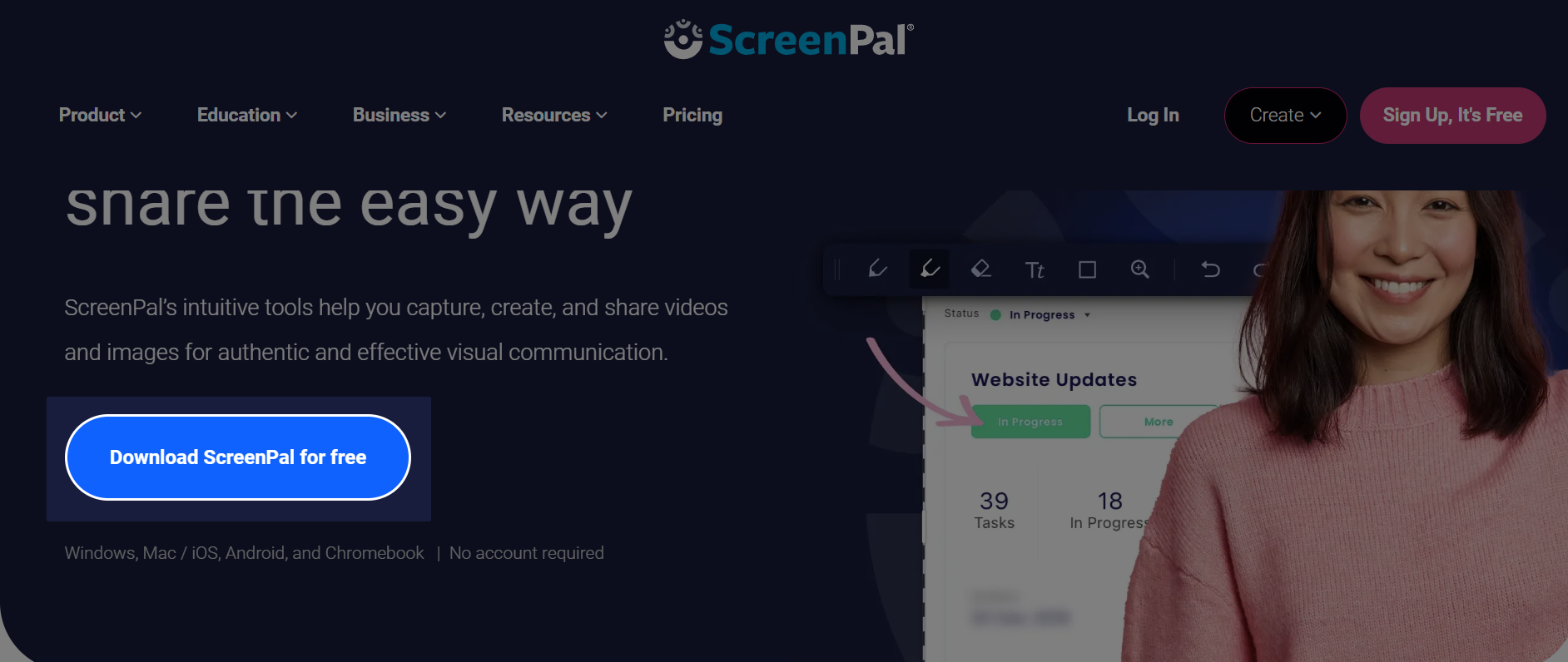
В загрузках появится файл. Нажмите на него и установите программу.
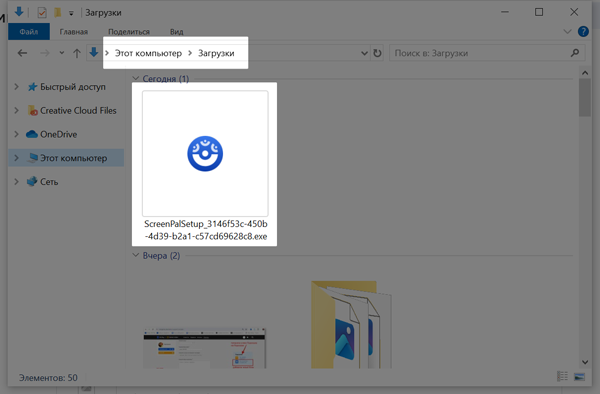
Перед нами появилось окно, рамкой обозначающее область экрана, которая будет записываться. Перейдите во вкладку с игрой, которую Вы хотите записать. Размер данной рамки можно изменить так, как Вам необходимо.
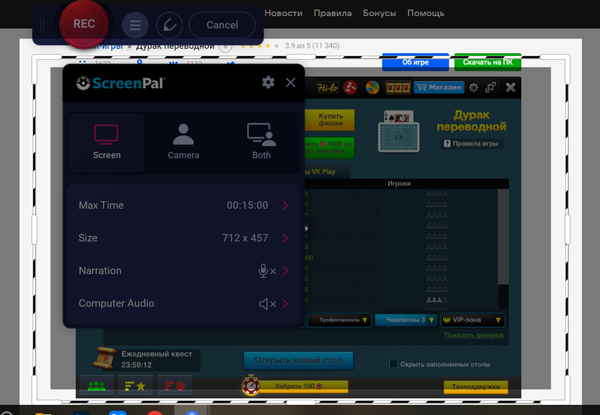
Для начала записи необходимо нажать на красную кнопку с надписью REC.
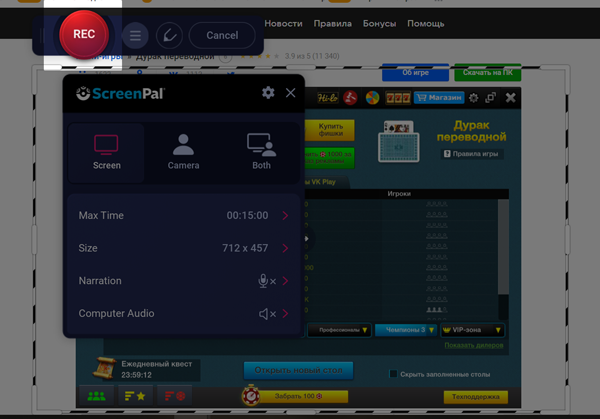
После записи видео нажмите синюю кнопку с двумя черточками (Пауза).
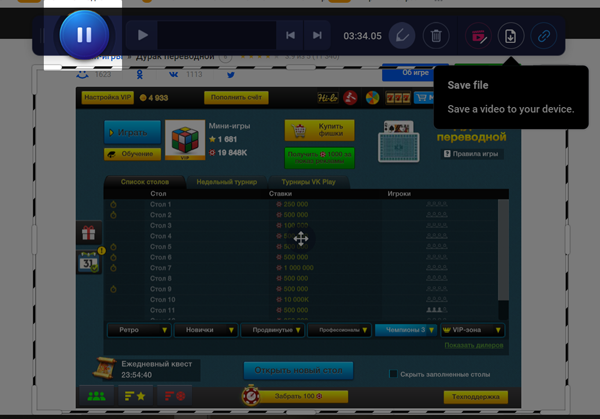
Нажмите кнопку сохранения файла и в появившемся окне можно выбрать тип видео mp4 и папку для сохранения, нажав на Folder. После настроек сохранения нажмите Publish.
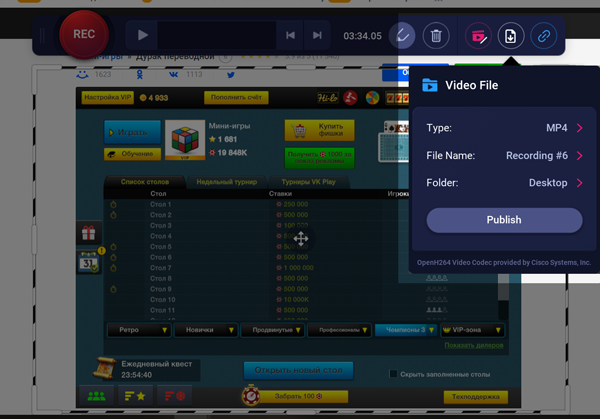
В появившемся окне можно изменить название видео и пересмотреть его еще раз. В заключение, нажимаем OK.
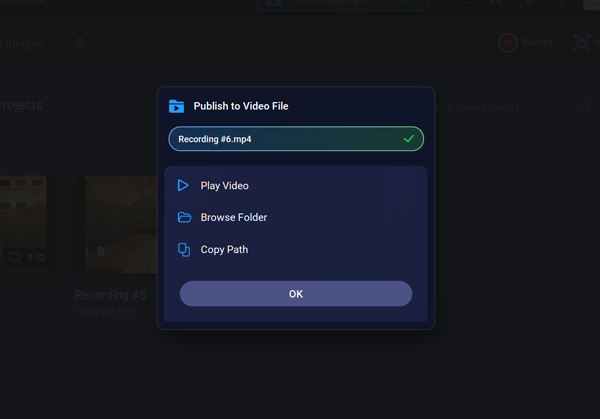
Хотите сделать не видео, а скриншот экрана? Советуем прочитать полезную инструкцию по созданию скриншотов.
Опрос завершен


